wps文档误点到了保存 怎么恢复保存前的文档
在使用wps文档编辑时,不可避免地会遇到误点保存的情况,而这可能导致我们丢失了之前保存前的文档版本,如何恢复保存前的文档呢?幸运的是wps提供了恢复功能,可以帮助我们找回之前的版本。在wps文档中,我们可以通过点击“文件”选项卡,然后选择“恢复”按钮来查看最近的版本记录。我们还可以通过“文件”选项卡下的“版本”功能,查看并恢复之前保存的不同版本。无论是误点保存还是其他意外情况,wps文档的恢复功能都能给我们提供方便和保障,确保我们不会因为一时的疏忽而丧失重要的文档内容。

您可以按照以下方法先尝试找备份文件哦~
1、本地备份:打开wps软件,按快捷键ctrl+f1,调出界面右侧的任务窗格,单击“备份“----“查看其他备份",弹出的文件夹窗口,即可找回
2.如果上传过云文档,可以在历史版本中尝试找回:
打开这个文件,点击最上方功能区的”云服务”--“历史版本”的按钮,弹出的对话框,按照历史版本最接近的时间,进行排查文件即可。
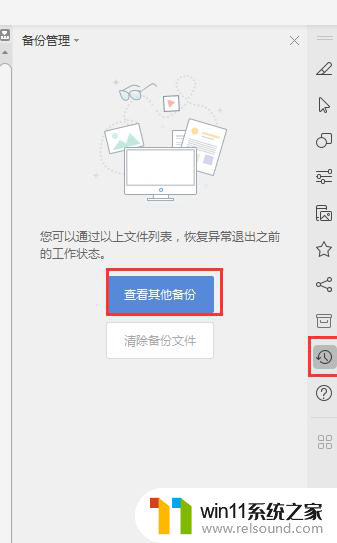
以上是wps文档中误点保存后如何恢复之前的全部内容,如果遇到这种情况,您可以按照以上步骤简单快速地解决问题。















